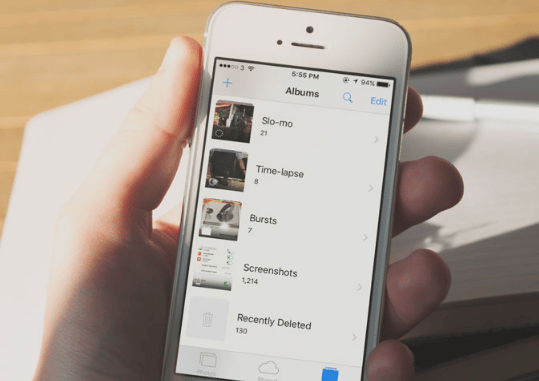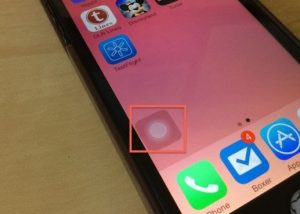Table of Contents
Cara Paling Mudah Mengganti Wallpaper Chat WhatsApp di iPhone
SitusiPhone.com – Salah satu Aplikasi perpesanan instan yang paling banyak penggunanya atau social messenger yang populer saat ini adalah Whatsapp, hal ini di karenakan tampilan user interfacenya yang simpel dan smooth membuat Aplikasi ini sangat mudah di operasikan, Apalagi dari hasil kompresi untuk pengguna yang mengirim foto tetap masih dalam kondisi baik.
Sehingga hasil kiriman berupa foto yang di kirimkan oleh pengguna lain masih kita terima dengan kualitas jernih dan sangat jelas, dan ini lah salah satu alasan banyak yang beralih untuk menggunakan WhatssApp di bandingkan dengan Aplikasi Perpesanan Intsan lainnya, yang lebih menariknya lagi meski WhatsApp merupakan Aplikasi gratis namun tidak menampilkan iklan di dalamnya.
Kembali ke pokok bahasan yang seperti judul artikel ini yakni cara mengganti wallpaper chat whatsapp. Semua orang pastinya akan bosan dengan tampilan yang itu itu saja, karena setiap saat kita selalu terhubung dan selalu menggunakan WhatsApp untuk kebutuhan Mobile, maka agar tidak bosan tentunya anda bisa mengubah tampilan Wallpaper Chat tersebut.
Nah, untuk anda yang masih belum tahu bagaimana Mengganti Wallpaper Chat WhatsApp di iPhone? sebenarnya caranya sangat mudah hanya menjalankan beberapa langkah anda bisa merubah Walpaper Chat WhatsApp sesui keinginan anda. mau Tahu caranya? silahkan lihat di bawah ini :
Cara Mengganti Wallpaper Chat Whatsapp di iPhone
- Pertama, Silahkan anda jalankan Aplikasi WhatsApp di iPhone.
- Di menu pada bagian bawah, tekan pada Pengaturan → lalu Tekan Chatting.
- Selanjutnya tekan pada Chat Wallpaper.
“Di bagian layar Chat Wallpaper ini, anda akan melihat 2 Opsi yakni : Wallpaper Library dan Foto. dalam hal ini anda bisa memilih Foto dari iPhone atau dari App Foto di iPhone. namun jika anda memilih menu Wallpaper Perpustakaan, maka anda mengambil foto yang sudah di sediakan oleh Apple. disini juga anda bisa memilih foto tersebut dari Aplikasi Foto yang disediakan.” - Kemudian anda bisa menekan dan memilih pada salah satu dari dua pilihan.
- Selanjutnya pilih foto wallpaper yang anda inginkan.
- Jika sudah memilih Walpaper tersebut, maka bisa anda akhiri dengan menekan Set untuk merubah wallpaper latar belakang di WhatsApp.
Bagaimana, sangat simpel bukan? sekarang anda bisa berlama-lama di depan layar karena ada gambar kesukaan anda yang di tampilkan apalagi Foto pacar anda. Baca Juga : Cara Simple Membersihkan RAM Pada iPhone dan iPad